Pokud používáte svůj Samsung Galaxy S10 E několik měsíců, pravděpodobně máte předvolby. Skutečně se často stává, že máte původně nainstalováno několik aplikací se stejnou funkcí. To je obvykle případ, kdy má váš telefon kromě Androidu nainstalován také softwarový překryv od výrobce. To platí zejména pro e -maily nebo webový prohlížeč! Jdeme přesně v této příručce, která se zajímá o internetovou část, a za tímto účelem objevte jak změnit výchozí prohlížeč ve vašem Samsung Galaxy S10 E?
V této souvislosti nejprve zjistíme, proč je zajímavé změnit webový prohlížeč v telefonu jak změnit webový prohlížeč ve vašem Samsung Galaxy S10 E , a nakonec výběr nejlepších alternativních webových prohlížečů vybraných naší redakcí.
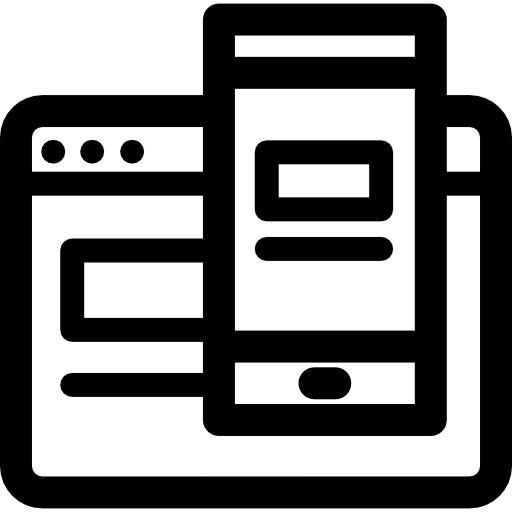
Proč může být relevantní změnit výchozí webový prohlížeč na Samsung Galaxy S10 E?
Před objevením metody definování jiného webového prohlížeče než výchozího na vašem Samsung Galaxy S10 E se nejprve podíváme na hodnotu této manipulace. Ve skutečnosti, pokud o tom nevíte víc, všechny internetové prohlížeče vám mohou připadat velmi podobné. A v praxi nejste daleko od reality, všichni jsou schopni plnit víceméně stejné funkce a samozřejmě také prohlížet internetové stránky. Navzdory všemu, v závislosti na prohlížeči, jako je Firefox, Chrome, Ecosia, Brave, najdete různé funkce, některé budou integrovat blokátory reklam , někteří jdou zaručit anonymitu procházení , bude rychlejší ... Protože výchozí prohlížeč je ten, který se otevře pokaždé, když otevřete webovou stránku z aplikace, je užitečné ji změnit, abyste si mohli užívat stejné prostředí, když jste v běžné navigaci.
Jak změnit výchozí webový prohlížeč na Samsung Galaxy S10 E?
Nyní se budeme zabývat praktickou částí tohoto souboru, kterou objevíte jak nastavit další výchozí prohlížeč na vašem Samsung Galaxy S10 E? Tato technika je velmi jednoduchá a zvládnete to několika kliknutími. Není nutné, aby to rootovalo váš Samsung Galaxy S10 E, ani specifické znalosti nových technologií! Buďte tedy ujištěni. Doporučujeme proto použít několik níže uvedených návrhů:
- Stáhněte a nainstalujte, pokud tomu tak již není, prohlížeč, který chcete ve svém Samsung Galaxy S10 E nastavit jako výchozí
- Přejít na Parametry »Z telefonu
- Klikněte na nabídku » Aplikace »
- Nyní stiskněte tři malé svislé body v pravém horním rohu obrazovky
- Pak v Výchozí aplikace »Stačí kliknout na» navigátor »A ze seznamu vyberte aplikaci, kterou chcete nastavit jako výchozí
Jaké jsou nejlepší alternativní webové prohlížeče pro Samsung Galaxy S10 E?
Po odhalení postupu změny výchozího prohlížeče na vašem Samsung Galaxy S10 E nyní odhalíme malý výběr nejlepší internetové prohlížeče pro Samsung Galaxy S10 E. Protože většina lidí je spokojená s Google Chrome nebo jejich výchozím prohlížečem, zdálo se nám zřejmé, že vám představíme některé aplikace, které stojí za objížďku a které se vám určitě budou líbit díky jejich funkcím a etice. Pokud byste někdy chtěli změnit aplikaci pro zasílání zpráv na svém Samsung Galaxy S10 E, zveme vás k nahlédnutí do našeho článku!
Statečný internetový prohlížeč pro Samsung Galaxy S10 E, vaše soukromí zaručeno, aniž byste se vzdali rychlosti
První z alternativních prohlížečů, které jsme vám chtěli ukázat pro váš Samsung Galaxy S10 E a který je pro mnoho uživatelů Androidu stále neznámý, je to prohlížeč Statečný . Tento prohlížeč zaujímá místo mezi nejčastěji stahovanými prohlížeči a má pro vás několik skvělých výhod. On je velmi rychlý, téměř stejně rychlý jako Google Chrome , navíc respektuje vaše soukromí do včetně blokování reklam. Podle nás velmi dobrá volba.
Prohlížeč Ecosia pro Samsung Galaxy S10 E, procházejte internet ekologicky
Ecosiaaaaaaa, pravděpodobně jste o tom již slyšeli v hypotéze, že máte rozvinuté ekologické svědomí, je to alternativa, která se vždy snaží získat své místo na počítači, ale nějakou dobu je k dispozici i pro Android. Můžete si jej tedy stáhnout a používat ve svém Samsung Galaxy S10 E. Velká výhoda Ecosia , je to jeho důsledek pro ochranu životního prostředí a použití velké části zisku na projekty obnovy lesů. Navíc umisťuje vaše soukromí ve středu prohlížeče a užijete si plnou aplikaci, trochu pomalejší než ostatní možnosti.
Prohlížeč Firefox pro Samsung Galaxy S10 E, přejděte pod kryt
Abychom tento tutoriál dokončili, poslední prohlížeč podle našeho výběru, poměrně známý program na počítačích, prohlížeč Firefox je to jako Brave velmi dobré řešení pro Google Chrome. Zejména rychle a ohleduplně ke svému soukromému životu budete moci procházet s jistotou, aniž byste se museli starat o to, že vaše data skončí ve špatných rukou.
V případě, že chcete, aby se maximum tutoriálů stalo mistrem Samsung Galaxy S10 E, zveme vás k procházení dalších tutoriálů v kategorii: Samsung Galaxy s10 e.
